win10电脑代理地址设置在哪里 win10如何设置代理地址设置
更新时间:2023-11-24 16:08:12作者:run
有时候我们在使用win10电脑时会遇到一些需要使用代理服务器的场景,例如访问某些被封锁的网站或保护隐私。对此win10电脑代理地址设置在哪里呢?下面将为大家介绍win10如何设置代理地址设置,让我们一起来探索吧!
win10代理地址设置步骤:
1、点击下方任务栏中的开始,选择菜单选项中的“设置”打开。
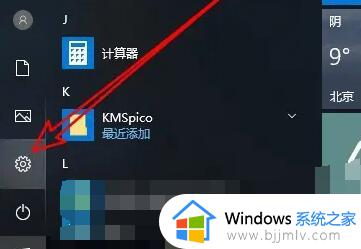
2、接着点击新界面中的“网络和internet”选项。
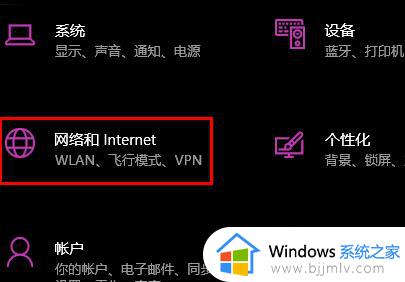
3、然后点击左侧的“代理”选项。
4、找到“手动设置代理”下方的“使用代理服务器”,将其下方的开关按钮打开。
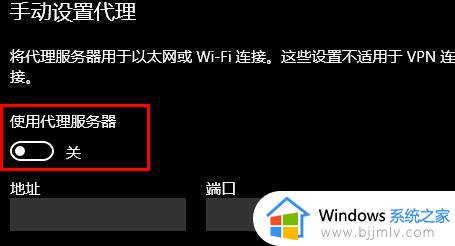
5、最后输入地址将其保存就可以了。
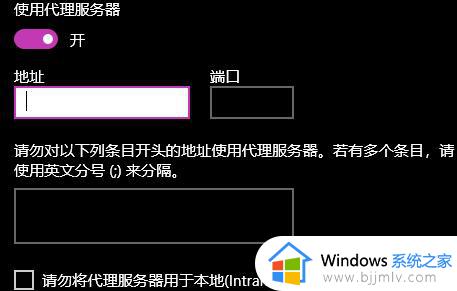
以上就是win10如何设置代理地址设置的全部内容,碰到同样情况的朋友们赶紧参照小编的方法来处理吧,希望能够对大家有所帮助。
win10电脑代理地址设置在哪里 win10如何设置代理地址设置相关教程
- win10设置代理地址教程 win10如何设置代理地址
- win10电脑设置ip地址怎么设置 win10在哪里设置ip地址
- win10本地连接ip地址怎么设置 win10电脑如何设置ip地址
- windows10设置ip地址怎么设置 windows10在哪里设置ip地址
- win10更改ip地址在哪里设置 如何更改win10的ip地址
- win10本地连接ip地址怎么设置 win10本地连接ip地址设置步骤
- win10设置ipv4的ip地址怎么设置 win10如何设置ipv4的ip地址
- win10代理设置怎么设置 win10代理设置在哪里
- win10 ip地址设置方法 win10如何设置ip地址
- win10怎么设置默认网关地址 win10如何设置网关地址连接
- win10如何看是否激活成功?怎么看win10是否激活状态
- win10怎么调语言设置 win10语言设置教程
- win10如何开启数据执行保护模式 win10怎么打开数据执行保护功能
- windows10怎么改文件属性 win10如何修改文件属性
- win10网络适配器驱动未检测到怎么办 win10未检测网络适配器的驱动程序处理方法
- win10的快速启动关闭设置方法 win10系统的快速启动怎么关闭
win10系统教程推荐
- 1 windows10怎么改名字 如何更改Windows10用户名
- 2 win10如何扩大c盘容量 win10怎么扩大c盘空间
- 3 windows10怎么改壁纸 更改win10桌面背景的步骤
- 4 win10显示扬声器未接入设备怎么办 win10电脑显示扬声器未接入处理方法
- 5 win10新建文件夹不见了怎么办 win10系统新建文件夹没有处理方法
- 6 windows10怎么不让电脑锁屏 win10系统如何彻底关掉自动锁屏
- 7 win10无线投屏搜索不到电视怎么办 win10无线投屏搜索不到电视如何处理
- 8 win10怎么备份磁盘的所有东西?win10如何备份磁盘文件数据
- 9 win10怎么把麦克风声音调大 win10如何把麦克风音量调大
- 10 win10看硬盘信息怎么查询 win10在哪里看硬盘信息
win10系统推荐